Twitchのチャット欄をリアルタイム翻訳する方法
※テスト投稿なので対した内容ではないです。
※リアルタイム翻訳とは翻訳拡張機能を利用して常にチャット欄が翻訳される状態を指します。
※Windowsユーザが対象
大半の人はGoogle Chromeを使っていると思いますが、ChromeではTwitchのチャット欄をリアルタイム翻訳できません。
以前はチャットをポップアップ表示することで対応できましたが2023/01頃からそれもできなくなりました。
結論
- Microsoft Edgeを使いましょう
- 手間を掛けて精度の高い翻訳が欲しい、あるいは韓国の配信者を見てる方はNaver Whaleブラウザを使いましょう
Microsoft Edgeを使う
方法
- (おそらく)PCに最初からインストールされているEdgeを起動
- twitchのページを開く
- 右クリック→[日本語に翻訳]をクリック
メリット
- 準備不要
- メジャーなブラウザなので安心!
デメリット
- 翻訳に使用しているMicrosoft Translatorの翻訳精度がちょっと弱い。
- Google翻訳と同様に文脈が読めない翻訳が多い気がします。ただしチャット欄は短文ばかりなので大きな問題ではないでしょう
- 単純な誤訳も多いです(特に韓国語→日本語の場合)
- タブのタイトル表示が「XXX – けいれん」と表示されるのが気になる…
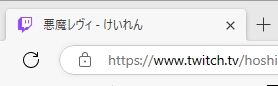
Naver Whaleを使う
Naver Whaleとは
Naver Whaleとは韓国企業Naverが開発したChromiumベースのブラウザです。
ページ翻訳にpapagoを使っています。そう、papagoです!!
方法
1. https://whale.naver.com/en/download/win/ からNaver Whaleをダウンロード、インストールする
2. 右上の[︙]ボタン→[Settings]→右上の検索欄に[Languages]を入力
3. [Japanese]の[︙]を押して[Display NAVER Whale in this language]にチェックを入れる
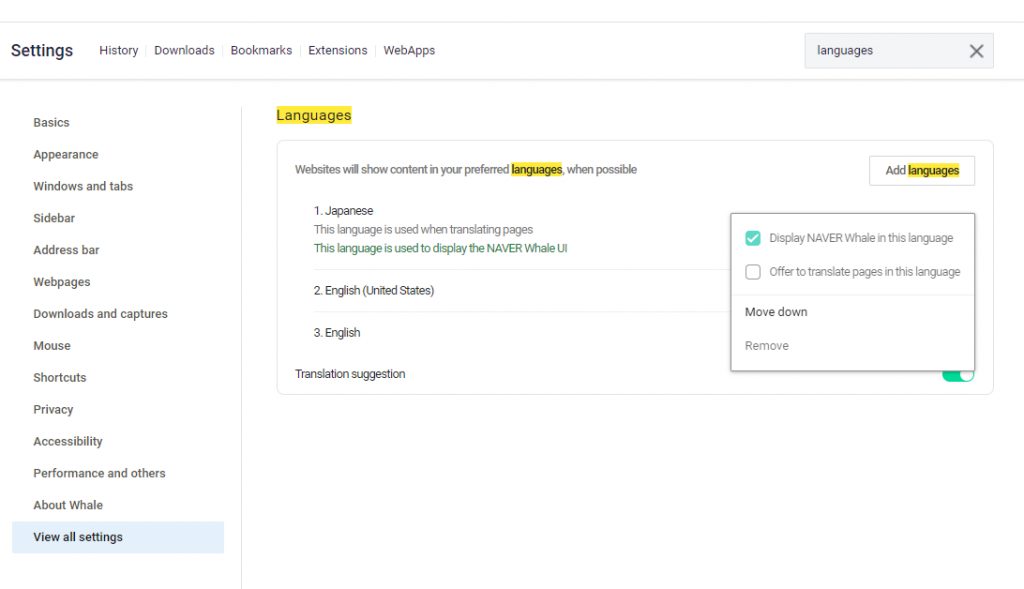
4. [Restart]ボタンを押して再起動。ブラウザが日本語になっていることを確認する
5. twitchのページを開く
6. 右クリック→[translate]をクリック
メリット
- papago翻訳の精度がすごい
- DeepLのように自然な翻訳をしてくれます
- しかもDeepLのような文章まるっと読み飛ばすミスが少ない気がします
- 韓国語の翻訳については1強状態です
デメリット
- 設定が面倒くさい
- 日本ではほとんど誰も使ってない😲
まとめ
- 特にこだわりがなければEdgeを使うといいと思います
- どちらのブラウザにも共通することですが、コメントを入力する際は一時的に翻訳を解除してください(特にEdge)。
翻訳したままだとまともに入力できません。
このページが参考になった方はヤンティスさんのチャンネル登録をおねがいします。
日本語がとても上手でとても楽しい配信者です。
